こんにちわ!シモン(@simon.sienta)です。
iPhoneを使って動画をみたい、今みている人にオススメしたいアプリがあります。
以前、カーナビでブルーノマーズの映像を再生するために、一旦iPhoneにダウンロードする方法をブログに書きました。
今回オススメするアプリも、こちらのClipboxというアプリです。
iPhoneで動画を見ていると、他のアプリで操作ができない問題
動画を見ている人はご存知だと思いますが、iPhoneでは動画再生をしながら他のアプリを操作することができません。
音楽を聞きながら、TwitterやFacebook、Instagram、LINE等の操作をすることはあると思いますが、動画の場合は一旦アプリを終了して作業しなければなりません。
今回紹介するClipboxには、動画を音声として再生できる機能があり、これを使うことでiPhoneに保存している動画データを音楽として聞きながらアプリを操作することが可能となります。
CDの音源を聞いている人には必要ないと思いますが、私のようにLive映像などを取り込んで聞いている人には使える機能だと思います。
ブルーノマーズは原曲よりLive映像の方がオススメなので、Clipboxの機能は大いに役立つはずです。
Clipboxで保存した動画を音声として再生する手順
まず、Clipboxを起動して、マイコレクションを選択します。
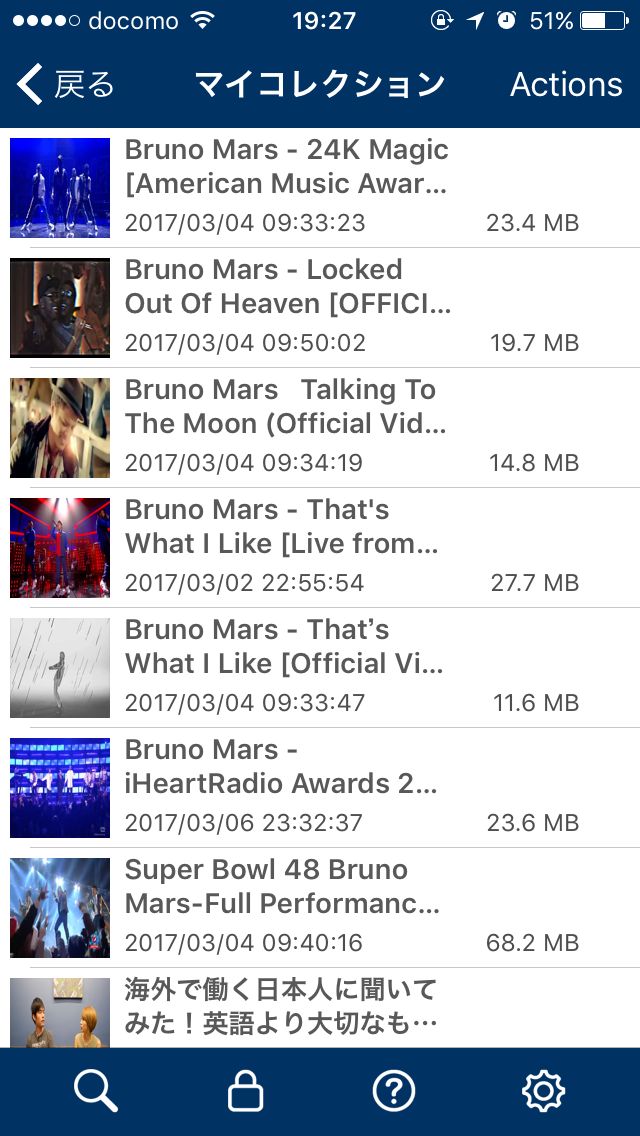
自分が保存している画像が出てくるので、右上のActionボタンを押します。
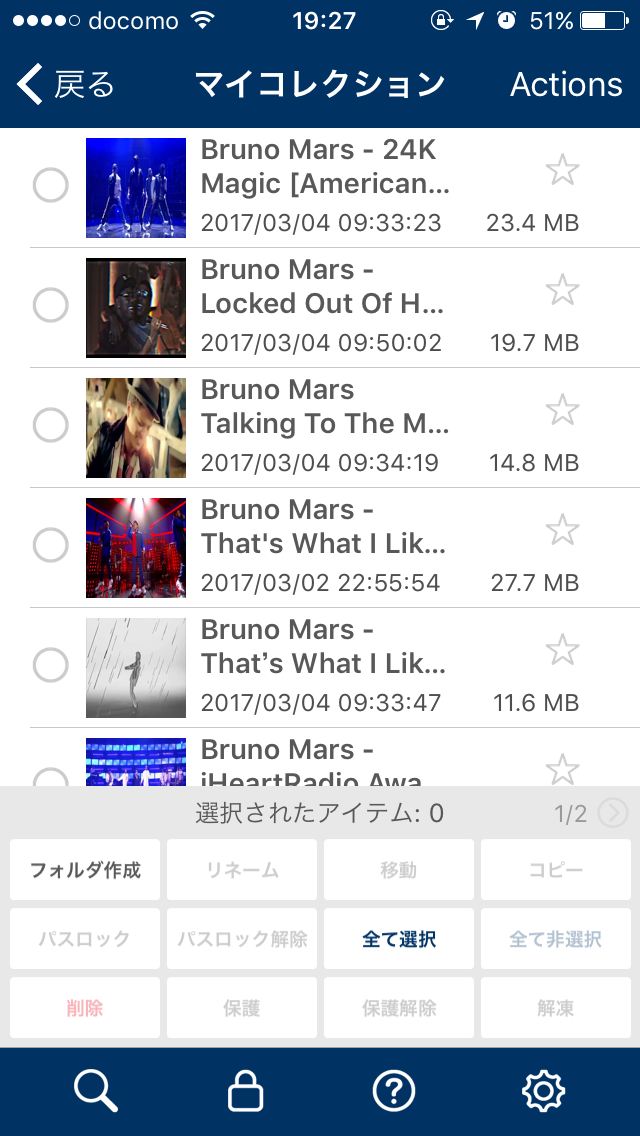
選択する項目がでてくるので、全て選択を押します。
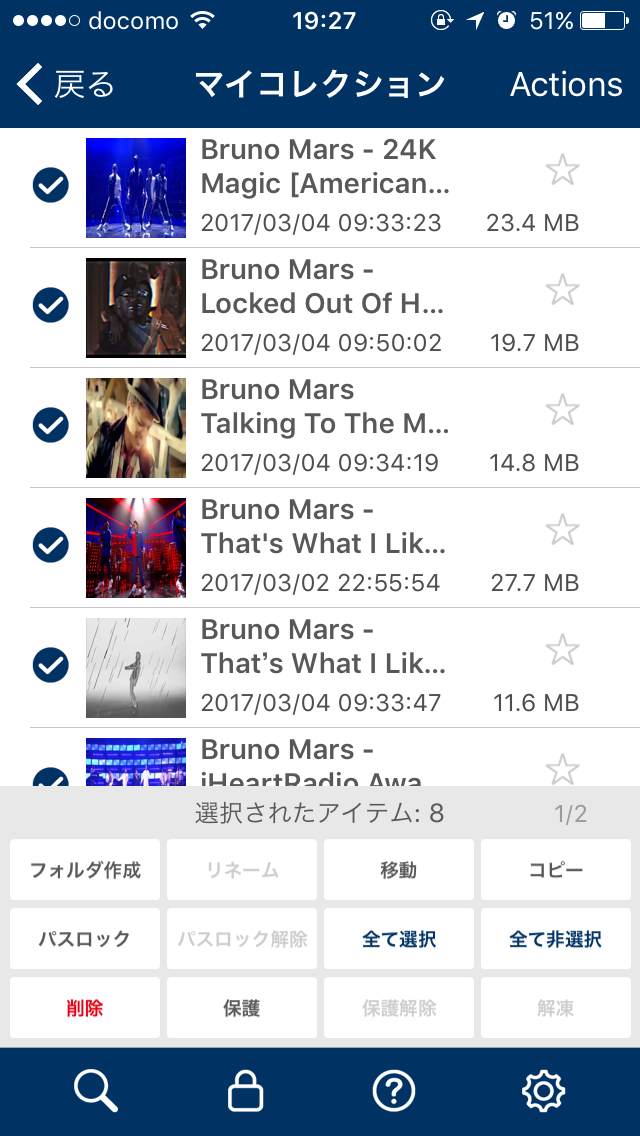
全て選択になった事を確認したら、メニューを指で左側にスライドします。
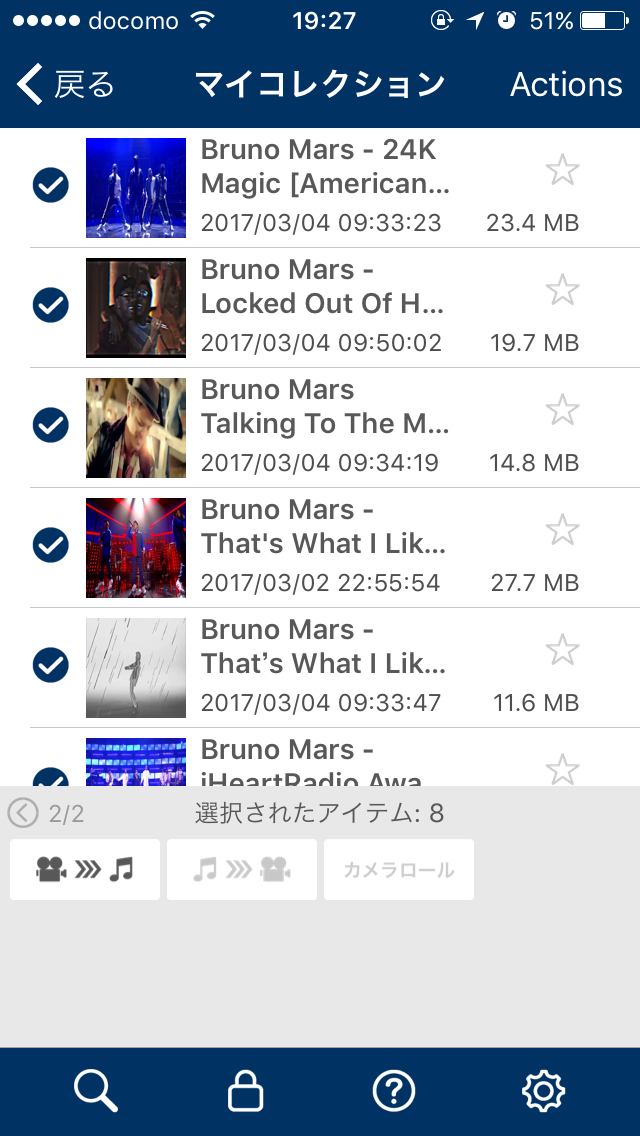
隠れてたメニューが出てくるので、動画から音声になっているボタンを押します。
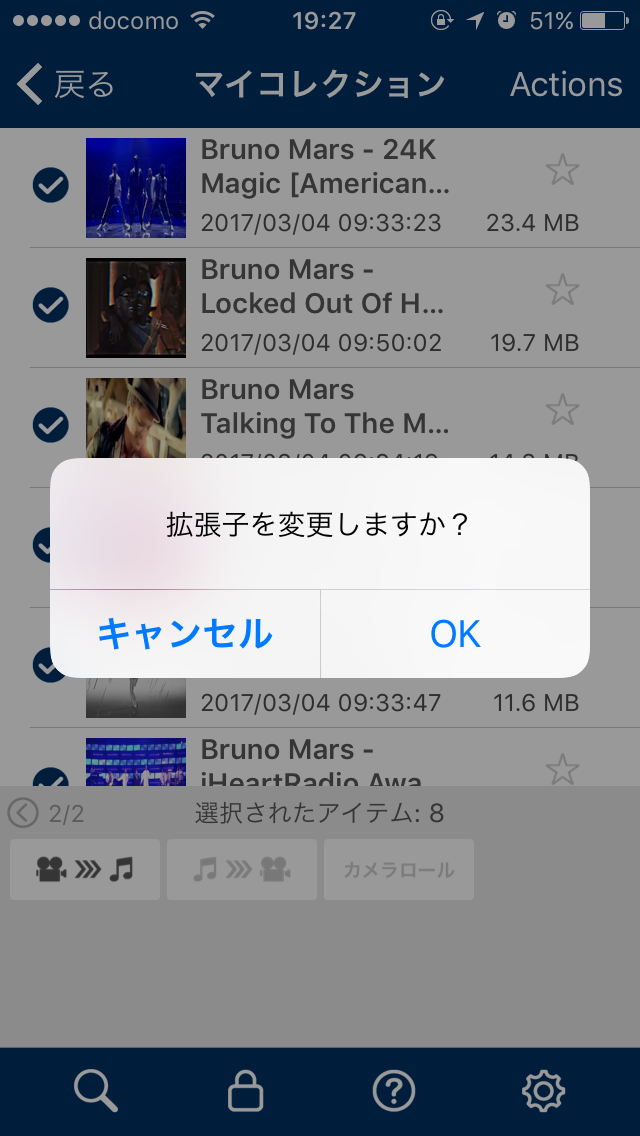
すると、拡張子を変更しますか?と聞いてくるので、OKを押します。

すると、保存していた動画が全てm4aという音声ファイルに置き換わりました。
もう一度Actionボタンを押すことで、元の画面に戻ります。
作成した音声ファイルを聞いてみる
試しに、一つファイルを選びます。

問題なく音声が再生されました。
この状態でホームボタンを押してみると、音声はそのまま流れていることが確認出来ます。
これにて動画を音声変換する作業は完了です。
ブルーノマーズのLive音源を楽しみながら、iPhone操作できる便利さを噛み締めてください。
なお同じ手順で、すぐに音声を動画に戻すことも可能です。
以上!
わーわー言うとります。
お時間です。
さようなら。
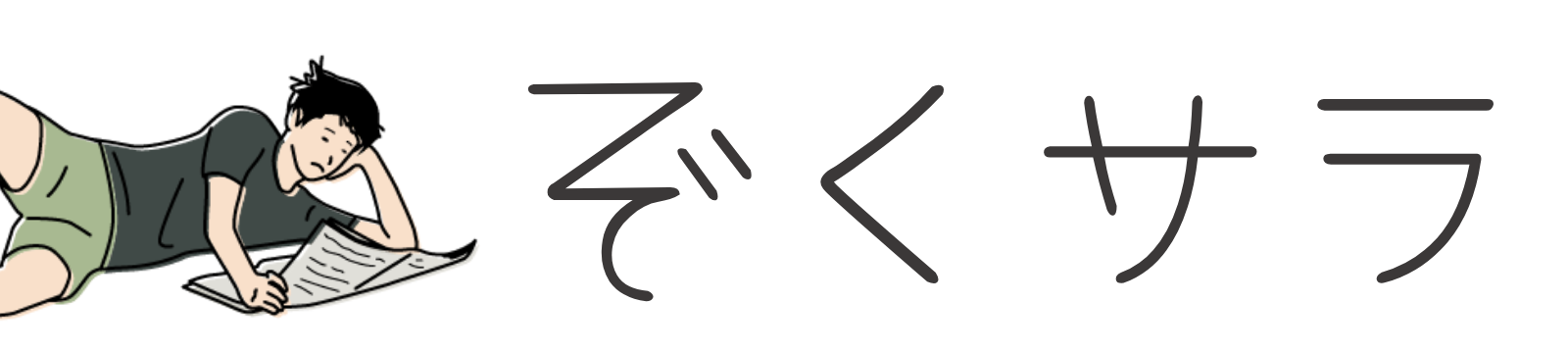


コメント